Praktickým nástrojem v rodině oblíbených systémových nástrojů je aplikace Process Explorer, která se specializuje na zjištění podrobných informací o právě běžících procesech a jejich detailní správu. Mezi nesporné výhody patří dostupnost zdarma, Process Explorer tak můžete okamžitě stahovat z této stránky. Navíc není zapotřebí instalace, program funguje po jednoduchém zkopírování do libovolné složky, případně také hned při otevření zahrnutého souboru EXE.
Rozhraní programu Process Explorer je sice kompletně v anglickém jazyce, nicméně vzhledem k jednoduchosti ovládání a intuitivnímu použití nebude správa procesů činit problém ani začínajícím uživatelům. V části Process najdete přehled aktuálně běžících procesů podle názvu daného spustitelného souboru, už na první pohled je zde vidět jedna z výhod oproti klasickému zobrazení ve výchozím Správci úloh – stromová struktura ukazuje, který proces má které vnořené procesy, takzvané procesy.
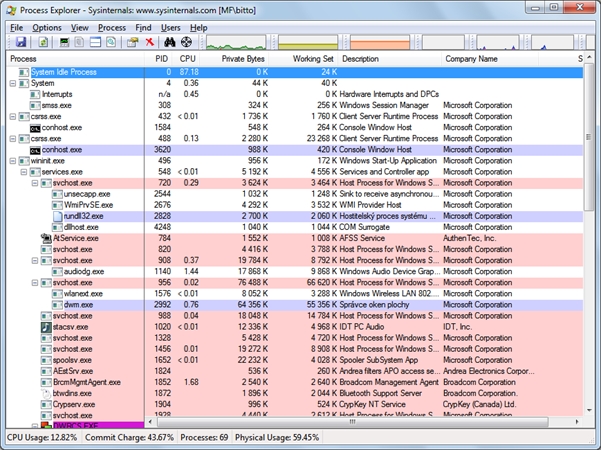
Ucelený přehled aktuálně běžících procesů
Přidržíme-li se zmíněného modelu Správce úloh, pak je ukončení mateřského procesu včetně všech následníků možné příkazem Ukončit strom procesu z místní nabídky, nicméně Process Explorer vám poskytne přehlednější zobrazení s uceleným výpisem struktury. Ve Správci úloh si můžete zčásti vypomoct aktivací možnosti Zobrazit | Vybrat sloupce | Podprocesy pro zobrazení počtu vytvořených následníků.
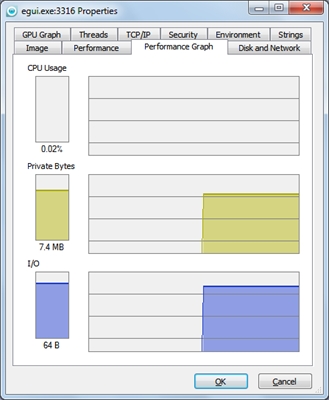
Historie nároků a využití zdrojů procesem
Rychlý přehled pro každého
Sloupec PID vám v programu Process Explorer okamžitě prozradí unikátní identifikátor daného procesu, který však z praktického hlediska není natolik důležitý, ledaže byste si přáli jej ukončit například předáním odpovídajícího parametru příkazem taskkill v příkazovém řádku. Jestliže potřebujete vystopovat proces, který vám takříkajíc užírá příliš procesorového času, poslouží vám sloupec CPU s výpisem v procentech. V částech Working Set a Description najdete vytížení operační paměti a konečně sloupce Description a Company Name vám nabídnou popis procesu a název výrobce – tyto údaje pomohou při detailní identifikaci daného procesu.
Ve výchozím zobrazení může být obtížné rozpoznat cestu ke spustitelnému souboru, jenž odpovídá aktuálně běžícímu procesu, a proto v takovém případě musíte na název procesu klepnout pravým tlačítkem myši a z místní nabídky zvolit příkaz Properties. Otevře se dialogové okno, které řadu uživatelů při letmém zhlednutí zklame, nenechte se však odradit: nejedná se o dialog Vlastnosti Průzkumníka Windows, ale detailní proklepnutí procesu přesně v duchu programu Process Explorer. Najdete zde přehled takzvaných vláken (Threads), navázaných síťových spojení (TCP/IP), bezpečnostní volby (Security), grafické znázornění požadavků na výkon a mnoho dalšího.
Pokud potřebujete vypsat detaily o vytížení procesu v průběhu času a zobrazit je formou grafu, klepněte na první spojnicový graf v nástrojové liště (při posunu ukazatele ve vodorovném směru se objeví rychlý přehled historie). Podobně také v pořadí druhé a třetí náhledy grafů nabízejí rychlý náhled celkového vytížení operační paměti.
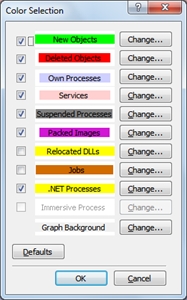
Podrobné možnosti nastavení barev
Věčná loviště pro Správce úloh
Jakmile máte dostatečný přehled a detaily o vybraném procesu, můžete s ním provést různé akce prostřednictvím hlavní nabídky Process. Pomocí příkazu Window vám Process Explorer dovolí přenést související okno grafického rozhraní do popředí, minimalizovat je, maximalizovat apod. V samostatné sekci pak najdete možnosti ukončení procesu i všech jeho potomků, stejně tak jeho pozastavení nebo opětovného spouštění.
A kdybyste si přeci jen nevěděli rady, následujte příkaz Search online pro nalezení detailů na webu (použije se výchozí vyhledávač ve výchozím internetovém prohlížeči). Navíc speciální tip na závěr: pokud se vám Process Explorer zalíbí mnohem víc než výchozí Správce úloh, následujte příkaz Options | Replace Task Manager, čímž jej nahradíte. Jakmile pak kdykoliv stisknete klávesovou zkratku Ctrl + Shift +Escape, objeví se nikoliv výchozí součást Windows, ale právě Process Explorer.